W tej sekcji:
- Zobacz informacje o postępach klasy
- Zobacz informacje o postępach ucznia
- Jak oblicza się średnie klasy?
Sprawdzanie informacji o postępach w nauce klasy
- utworzyć klasę
- dodać do klasy uczniów
- dodać do klasy materiały do nauki
W poniższych instrukcjach wyjaśniono, jak sprawdzić informacje o postępach w nauce klasy.
- Wybierz Classes (Klasy).
- Wybierz klasę.
- Wybierz Progress (Postępy).
- Wybierz materiał dydaktyczny.
Informacje można wyświetlać w postaci ułamków lub procentów.
Można wyświetlić wyniki dla:
- wszystkich zajęć lub
- tylko tych zajęć, które uczniowie ukończyli
Więcej informacji można zobaczyć, wybierając:
- ucznia
- tytuł modułu
- tytuł modułu > sekcję modułu
Eksportuj informacje o postępach
Wybierz Export (Eksportuj), aby zapisać wyniki uczniów offline w formie arkusza kalkulacyjnego (CSV). Eksportowane będą dane z aktualnie wyświetlanego podglądu.
Dostępne podglądy to:
- Cały produkt, z danymi dla każdego Rozdziału.
- Rozdział, z danymi dla każdej Sekcji.
- Sekcja, z danymi dla każdego ćwiczenia.
Przy eksportowaniu zastosowane zostaną również wybrane opcje postępów:
- Ułamki/procenty
- Wszystkie ćwiczenia/tylko ukończone
- Filtruj według wyniku
- Podejścia
Zobacz Średnią Klasy dla każdej kolumny
Wybierz ⇅ w każdej kolumnie, aby posortować kolumnę. Wiersz Średnia Klasy przesunie się, aby pokazać uczniów, którzy są powyżej lub poniżej średniej klasy dla tej kolumny.
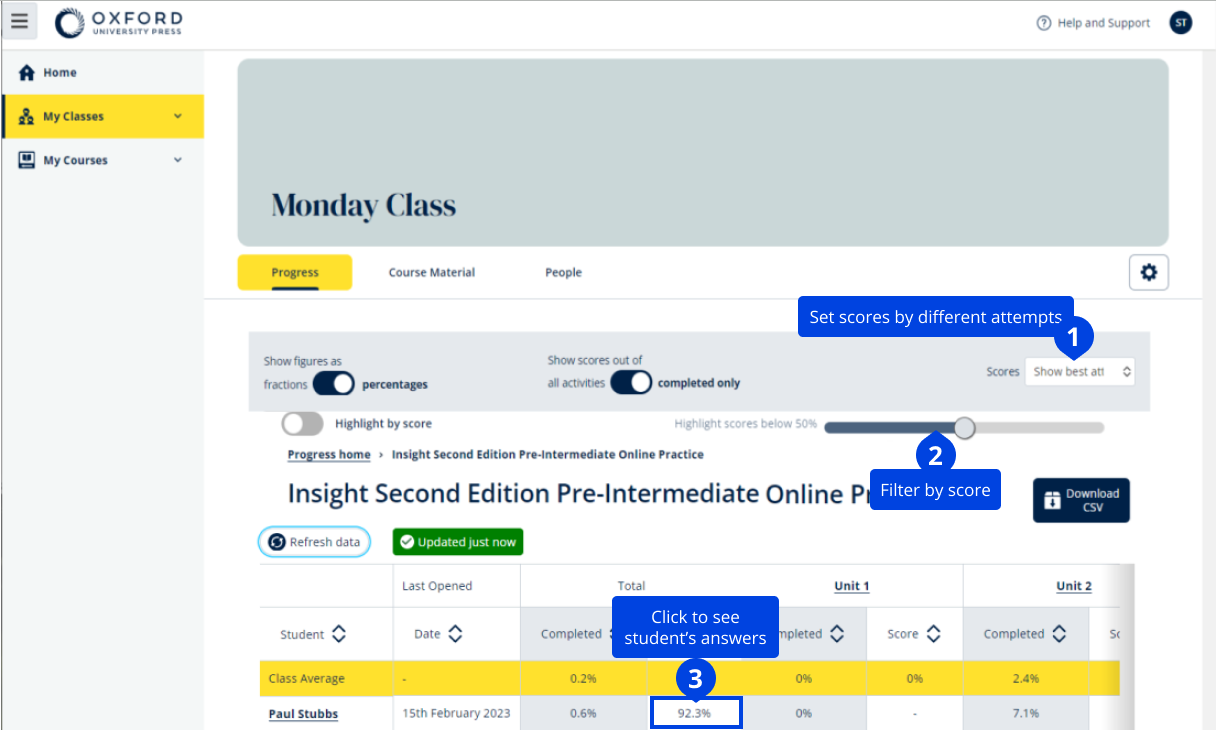
Sprawdzanie informacji o postępach w nauce ucznia
- utworzyć klasę
- dodać do klasy uczniów
- dodać do klasy materiały do nauki
Aby zobaczyć informacje o postępach ucznia:
- Wybierz Classes (Klasy).
- Wybierz klasę.
- Wybierz Progress (Postępy).
- Wybierz materiał dydaktyczny.
- Możesz wybrać:
- wyświetlanie wyników w postaci ułamków lub procentów
- wyświetlanie wyników dla wszystkich zajęć lub tylko zajęć ukończonych
- filtrowanie według wyniku (np. wyświetlanie wyników poniżej 50%)
- Wybierz tytuł rozdziału lub użyj strzałek, aby wyświetlić informacje o postępach.
- Wybierz View (Podgląd), aby otworzyć ćwiczenie i zobaczyć odpowiedzi uczniów.


Jak oblicza się średnie klasy?
Gdy uczniowie zaczną wykonywać ćwiczenia, ich wyniki będą widoczne w sekcji Class > Progress (Klasa > Postępy).
Dane te obejmują również Średni wynik dla klasy.

Średni wynik to:
łączny wynik (%) każdego ucznia ÷ łączną liczbę uczniów
Na przykład:
| Uczeń | Ćwiczenia | Wynik | % |
| A | 1 | 3/10 | 30 |
| B | 9 | 63/90 | 70 |
| C | 10 | 80/100 | 80 |
| Łącznie | 180 |
Średni wynik klasy = 180 ÷ 3 = 60%
Eksportuj dane wyników dla klasy według rozdziałów, sekcji lub ćwiczeń, aby zapisać je w trybie offline. Eksportuj wyniki poszczególnych uczniów.
